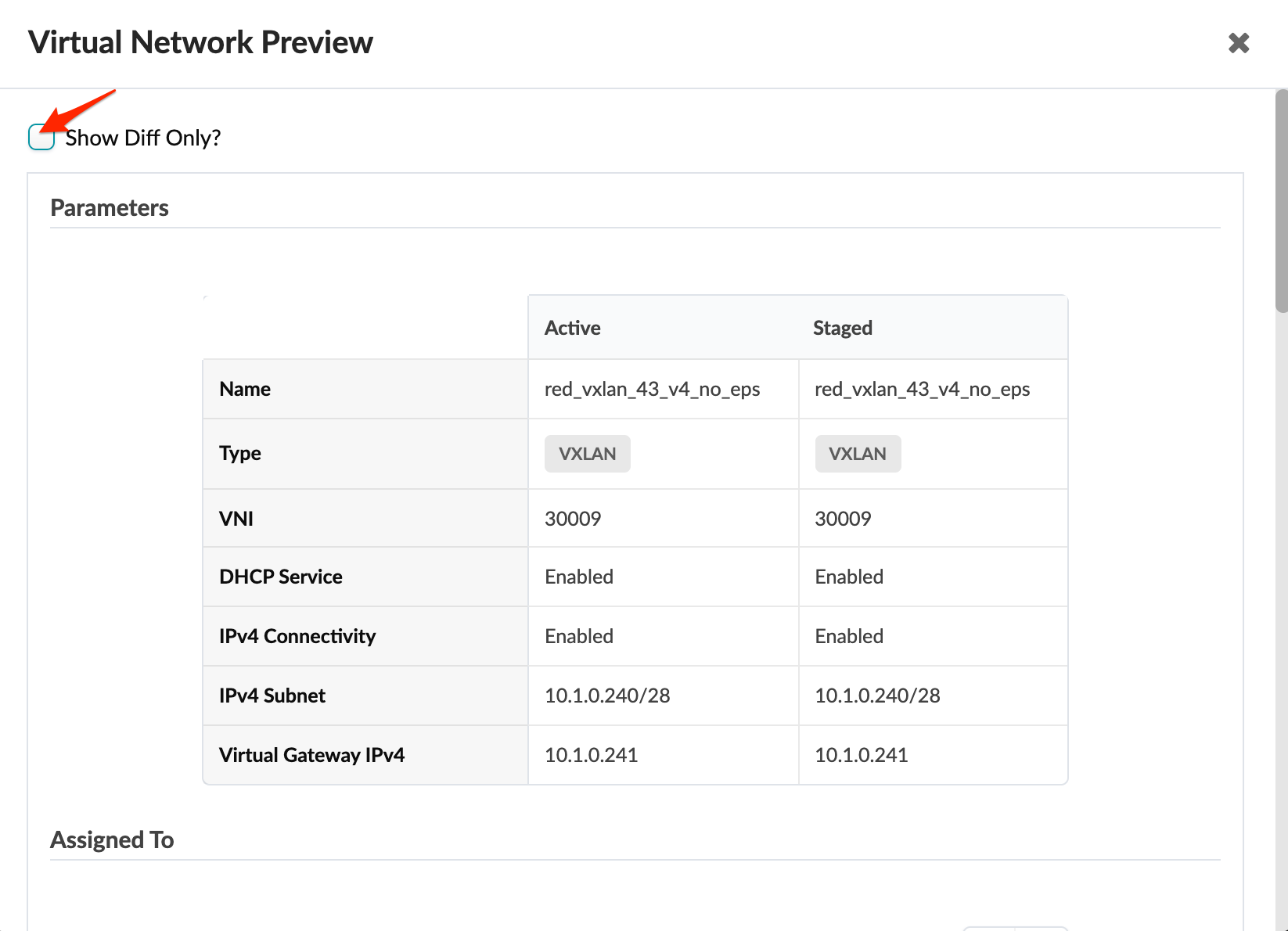Projeto de compromisso
Visão geral não comprometida
Enquanto você prepara seu novo projeto (na guia Staged ), o indicador de status na guia Não comprometido é vermelho. Quando você termina de organizar o projeto e resolver quaisquer erros de construção, o indicador fica amarelo (ou laranja, se tiver avisos, a partir da versão 4.0.1 do Apstra) e o botão Commit passa de cinza para preto, indicando que o projeto está pronto para ser comprometido. Quando você comete suas alterações pendentes, você está empurrando a configuração para o projeto Active . O significado das cores do indicador de status é mostrado na tabela abaixo:
| Descrição da cor do indicador | de | status
|---|---|
| Vermelho | O projeto precisa ser encenado ou tem erros de construção que devem ser resolvidos antes que você possa se comprometer. |
| Laranja | O projeto tem avisos para notificá-lo de possíveis problemas. O projeto pode ou não ter realizado alterações. Você pode se comprometer com um projeto que tem avisos e mudanças pendentes. |
| Amarelo | O projeto tem alterações pendentes que você pode comprometer com o projeto. |
| Verde | O projeto não tem alterações, avisos ou erros pendentes. O projeto está ativo e não há nada para comprometer. |
O modelo abaixo tem avisos e alterações pendentes. Você pode cometer essas mudanças. 
O modelo abaixo tem avisos e nenhuma alteração pendente. Não há nada para se comprometer. 
Você pode revisar mudanças pendentes e, em seguida, decidir cometer essas mudanças ou desviá-las. Para obter mais informações, veja as seções abaixo.
Revisão de mudanças encenadas
Confirmar mudanças em etapas
Reverta as mudanças encenadas
Se você decidir não comprometer mudanças em uma planta, você pode despedi-las.
No menu superior do blueprint, clique em Não comprometido e clique em Reverter. Em alguns casos, você também pode precisar redefinir as substituições do grupo de recursos.